


Windows 10作为一款流行的操作系统,为用户提供了丰富的输入法选项。但有时候,我们可能不需要使用默认的输入法,或者希望保留特定的输入法选项。那么,让我来告诉你如何快速简单地删除默认输入法吧!

win10删除默认输入法的方法
首先,你需要点击屏幕右下角的托盘区域,找到一个看起来像"M"的图标。这是语言首选项的入口,点击它打开语言面板。
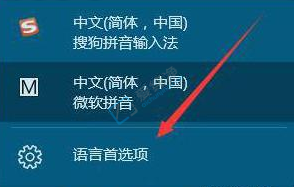
当语言面板打开后,你会看到各种语言和输入法选项。这里我们要找到的是微软拼音输入法。它可能是默认安装的,但你可以根据个人喜好选择其他输入法。
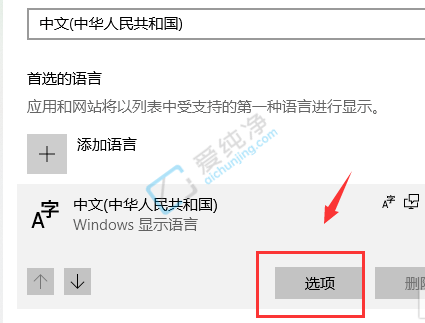
一旦你找到了微软拼音输入法,右键点击它并选择删除。确认删除后,你就成功地删除了默认输入法。
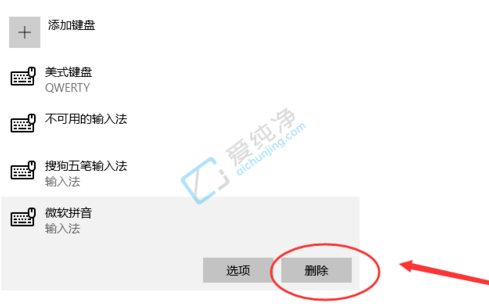
好啦,以上就是删除默认输入法的简单方法!是不是很容易呢?现在你可以享受自己喜欢的输入法,或者保留你特别需要的输入法选项了。
| 留言与评论(共有 条评论) |